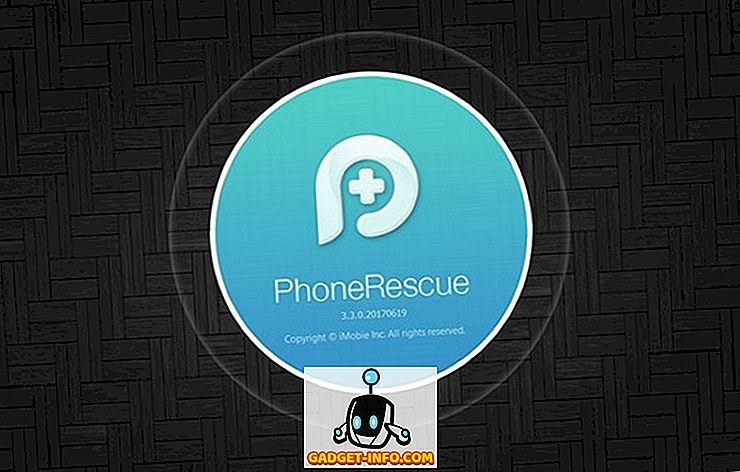Hvis du kan lide at bruge en mus til at få arbejde udført på din Mac eller Windows laptop, kan du finde det nyttigt at deaktivere styrefladen eller touchpad på dit system. Dette er meget nyttigt, hvis du skriver meget, og styrefladen er placeret i et sted på din bærbare computer, der får det til altid at hente små bevægelser fra din hånd, mens du skriver.
Det kan være meget irriterende, hvis du skriver noget, og pludselig springer markøren til en anden del af dokumentet! I denne artikel vil jeg vise dig de forskellige måder at deaktivere touchpad på OS X, Windows 7 og Windows 8 på.
Deaktiver Trackpad OS X Mountain Lion
Hvis du kører den nyeste version af OS X, og du har en Bluetooth- eller USB-mus tilsluttet, kan du have OS X ignorere styrefladen ved at gå til Systemindstillinger og derefter klikke på Tilgængelighed .
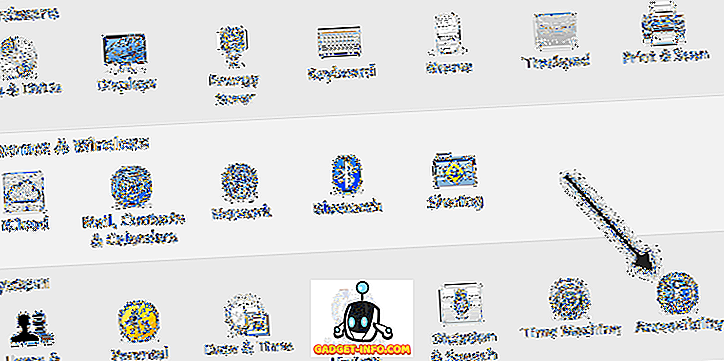
Rul derefter ned til mus og trackpad og kontroller Ignorer den indbyggede trackpad, når musen eller den trådløse trackpad er til stede .
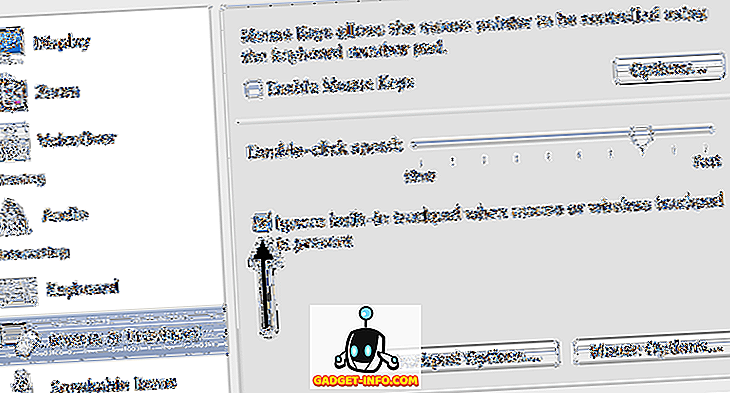
Deaktiver Trackpad på Windows
I Windows 7 og Windows 8 er der et par forskellige måder, du kan deaktivere pegefeltet afhængigt af, hvordan dit system er konfigureret. Den første måde, du vil kontrollere, er at se, om der er en særlig knap på tastaturet eller tænd din bærbare computer for at deaktivere styrefladen. For eksempel er dette nøglen på en Dell bærbar computer. Du skal trykke på funktionstasten og pegefeltknappen for at aktivere / deaktivere den.
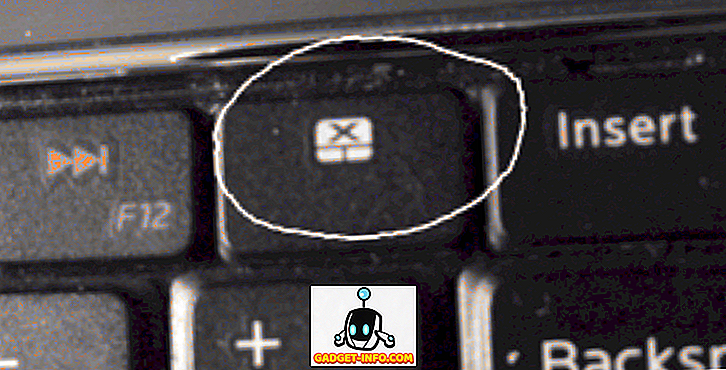
Hvis du ikke har knappen eller kontakten, er den næste vej til at deaktivere touchpad'en at gå til Mouse- egenskaber fra Kontrolpanel og kontrollere, om der findes en Device Settings eller Touchpad- faneblad.
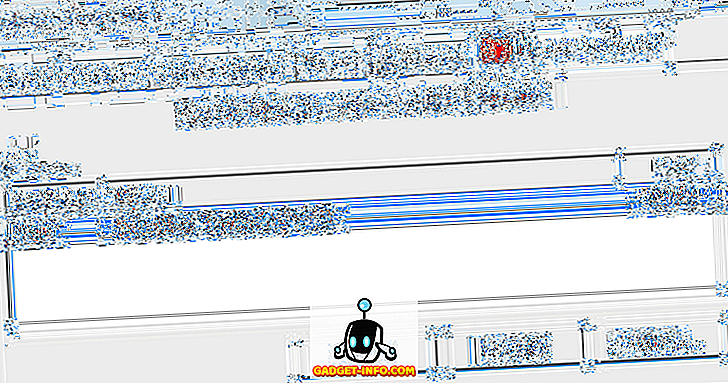
Klik på knappen Deaktiver, og du er god til at gå. Hvis du ikke ser fanen Enhedsindstillinger i Egenskaber for mus, betyder det, at du ikke har de korrekte drivere installeret eller den fulde software til styrefladen. Gå til fabrikantens hjemmeside og download hele driverpakken.
Endelig kan du åbne Enhedshåndtering fra Kontrolpanel, udvide mus og andre pegeenheder og derefter deaktivere pegefeltet, hvis den er angivet der.
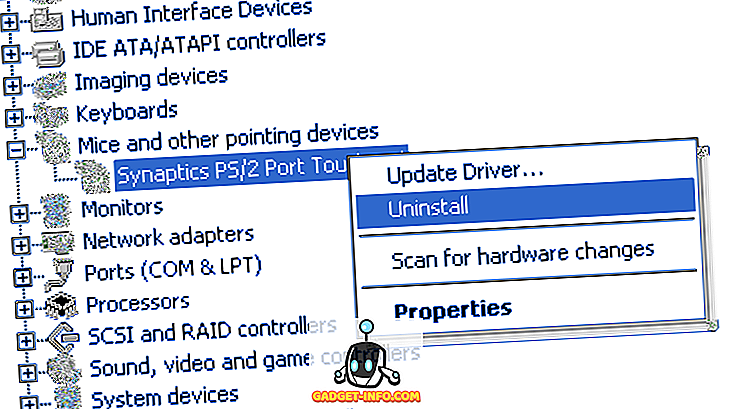
Alt er det samme, når du også deaktiverer styrefladen i Windows 8. Selvfølgelig i Windows 8, kan din trackpad måske ikke engang arbejde, medmindre du har de nyeste drivere! Synaptics har endnu ikke udgivet en Windows 8 generisk Touchpad-driver endnu, så hold øje med det, hvis du har en Synaptics touchpad på din bærbare computer. God fornøjelse!